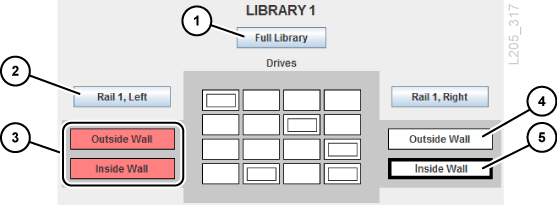5 Partitionieren der Bibliothek
Bei der Bibliothekspartitionierung werden Bibliotheksressourcen (Laufwerke, Einschubfächer und Bulk-CAPs) für den ausschließlichen Gebrauch durch einen bestimmten Host reserviert. Die Partitionierung ist ein optionales Feature, das über eine Hardwareaktivierungsdatei aktiviert wird (siehe Aktivieren von optionalen Features).
Wenn Sie einer Partition Einschubfächer zuordnen, werden diese vom Bibliothekscontroller automatisch aktiviert. Stellen Sie sicher, dass Sie für Ihren Partitionierungsentwurf genügend Kapazität erwerben. Partitionen können nicht-fortlaufend sein.
Hinweis:
Rotations-CAPs sind eine gemeinsam genutzte Bibliotheksressource. Sie können sie daher nicht einer Partition zuordnen (siehe Gemeinsames Verwenden von CAPs in einer partitionierten Bibliothek).-
Gemeinsames Verwenden von CAPs in einer partitionierten Bibliothek
-
Beheben von Problemen mit verwaisten Kassetten aufgrund von Partitionierungsänderungen
-
Maximieren der Bibliotheksperformance bei der Partitionierung
Partitionieren der Bibliothek mit SLC
Hinweis:
Änderungen der Partitionierung werden erst wirksam, wenn Sie die Änderungen mit der Registerkarte Commit übernehmen. Um nicht festgeschriebene Änderungen zu verwerfen, klicken Sie auf Refresh.-
Zuordnen von Ressourcen in einer Partition für eine Einzelbibliothek
-
Zuordnen von Ressourcen in einer Partition für einen Bibliothekskomplex
Hinzufügen einer Partitions-ID
-
Stoppen Sie alle Hostvorgänge.
-
Wählen Sie die Registerkarte Tools > Partitions > Summary (Step 2).
-
Klicken Sie im Bereich "Partition Allocation Summary" auf Add Partition.
-
Wählen Sie eine Partitions-ID aus der Dropdown-Liste, und geben Sie einen Partitionsnamen ein. Partitions-IDs müssen nicht fortlaufend sein.
-
Klicken Sie auf OK.
-
Fahren Sie bei einer Einzelbibliothek mit dem Schritt Zuordnen von Ressourcen in einer Partition für eine Einzelbibliothek fort.
Fahren Sie bei einem Bibliothekskomplex mit dem Schritt Zuordnen von Ressourcen in einer Partition für einen Bibliothekskomplex fort.
Löschen einer Partition
Wenn Sie eine Partition löschen, werden alle Ressourcen, die der Partition zugewiesen sind, als verfügbar markiert, werden alle Hostverbindungen für die Partition gelöscht und wird die Partitions-ID gelöscht.
-
Verschieben Sie gültige Datenkassetten aus der Partition, die Sie löschen (siehe Verschieben von Kassetten (Wiederherstellungsmaßnahmen)).
-
Stoppen Sie alle Hostvorgänge.
-
Wählen Sie die Registerkarte Tools > Partitions > Summary (Step 2).
-
Wählen Sie in der Tabelle "Partition Allocation Summary" die zu löschende Partition.
-
Klicken Sie auf Delete Partition.
-
Klicken Sie bei einer Einzelbibliothek auf die Registerkarte Design by Library (Step 3). Klicken Sie anschließend auf Verify.
Achtung:
Wenn Warnungen angezeigt werden, klicken Sie auf Details >> und führen Wiederherstellungsmaßnahmen für die verwaisten Kassetten durch (siehe Verschieben von Kassetten (Wiederherstellungsmaßnahmen)). Danach prüfen Sie den Entwurf erneut.Bei einem Bibliothekskomplex findet die Prüfung automatisch statt.
-
Wenn keine Warnmeldungen angezeigt werden, gehen Sie zu Schritt Anwenden von Konfigurationsänderungen.
Ändern des Namens einer Partition
-
Wählen Sie die Registerkarte Tools > Partitions > Summary (Step 2).
-
Wählen Sie in der Tabelle "Partition Allocation Summary" die zu ändernde Partition.
-
Klicken Sie auf Modify Partition.
-
Geben Sie den Partitionsnamen ein. Klicken Sie auf OK.
-
Fahren Sie mit Anwenden von Konfigurationsänderungen fort.
Zuordnen von Ressourcen in einer Partition für eine Einzelbibliothek
-
Wählen Sie die Registerkarte Tools > Partitions > Design by Library (Step 3).
-
Wählen Sie eine Partitions-ID aus der Dropdown-Liste.
-
Wählen Sie die Bereiche der Bibliothek über die Dropdown-Listen. Klicken Sie auf Add (zum Zuordnen) oder auf Remove (zum Aufheben der Zuordnung).
Hinweis:
Sie können einer Partition Bulk-CAPs zuordnen. Bulk-CAPs sind die größeren Rechtecke am Ende jeder Schiene. Ein "S" gibt einen gemeinsam verwendeten CAP an. -
Um die Partition noch genauer zu definieren, wählen Sie Remove Array oder Add Array aus der zweiten Dropdown-Liste. Klicken Sie anschließend auf die zu ändernden Laufwerke, Arrays oder Bulk-CAPs.
-
Wiederholen Sie die Schritte 2 bis 4 für jede Partitions-ID einzeln.
Hinweis:
Um die Zuordnung einer Ressource von einer Partition zu einer anderen zu ändern, müssen Sie die Ressource aus der anfänglichen Partition entfernen, bevor Sie sie neu zuordnen. -
Klicken Sie nach Abschluss des Partitionsentwurfs auf Verify.
Achtung:
Wenn Warnungen angezeigt werden, klicken Sie auf Details >> und führen Wiederherstellungsmaßnahmen für die verwaisten Kassetten durch (siehe Verschieben von Kassetten (Wiederherstellungsmaßnahmen)). Danach prüfen Sie den Entwurf erneut. -
Wenn keine Warnmeldungen angezeigt werden, gehen Sie zu Schritt Anwenden von Konfigurationsänderungen.
Spezifikationen für die Partitionierung einer Einzelbibliothek
-
Bis zu acht Partitionen.
-
Die kleinste Einschubfacheinheit beträgt ein Array.
-
Die kleinste Laufwerkeinheit beträgt ein Laufwerk.
Zuordnen von Ressourcen in einer Partition für einen Bibliothekskomplex
-
Wählen Sie die Registerkarte Tools > Partitions > Design (Step 3).
-
Wählen Sie eine Partition aus den Optionen oben links (wenn keine Partitionen vorhanden sind, wird auf Hinzufügen einer Partitions-ID verwiesen).
-
Wählen Sie Bibliotheksressourcen. Sie können auf die Schaltfläche "Rail" oder "Library" oder auf einzelne Bereiche klicken.
Hinweis:
Sie können einer Partition Bulk-CAPs zuordnen. Bulk-CAPs sind die größeren Rechtecke am Ende jeder Schiene. Ein "S" gibt einen gemeinsam verwendeten CAP an. -
Klicken Sie auf Add (zum Zuordnen) oder auf Delete (zum Aufheben der Zuordnung).
-
Wiederholen Sie die Schritte 2 bis 5 für jede Partition einzeln.
Hinweis:
Um die Zuordnung einer Ressource von einer Partition zu einer anderen zu ändern, müssen Sie die Ressource aus der anfänglichen Partition entfernen, bevor Sie sie neu zuordnen. -
Fahren Sie mit Anwenden von Konfigurationsänderungen fort.
Spezifikationen für die Partitionierung eines Bibliothekskomplexes
-
Bis zu 16 Partitionen insgesamt, maximal acht pro Bibliothek.
-
Die kleinste Einschubfacheinheit beträgt eine Viertelschiene (Beispiel: die Innenwand der Schiene 1 auf der rechten Seite der Bibliothek)
-
Die kleinste Laufwerkeinheit beträgt ein Laufwerk.
-
Partitionsgrenzen können über Durchgangsports (PTPs) hinweg festgelegt werden.
Anwenden von Konfigurationsänderungen
Änderungen an der Partitionskonfiguration werden erst nach Abschluss dieser Verfahren vorgenommen.
-
Um Konfigurationskonflikte zu vermeiden, sollten Sie die Bibliothek für andere Benutzer sperren und alle Hostvorgänge stoppen, bevor Sie Partitionsänderungen anwenden.
-
Wählen Sie die Registerkarte Commit (Step 4).
-
Klicken Sie auf Apply.
Achtung:
Wenn Warnungen ausgegeben werden, speichern Sie die Änderungen NICHT. Klicken Sie auf Details >>. Führen Sie anschließend Wiederherstellungsmaßnahmen an den verwaisten Kassetten durch (siehe Verschieben von Kassetten (Wiederherstellungsmaßnahmen)). -
Aktualisieren Sie alle betroffenen Hostanwendungen, um die Änderungen zu ermitteln (siehe dazu die Dokumentation der Hostsoftware).
Bedeutung der SLC-Partitionierungssymbole
Tabelle 5-1 Bibliothekspartitionierungssymbole
| Symbol | Beschreibung |
|---|---|
|
|
Verfügbar: Bereich der Schiene ist noch keiner Partition zugeordnet |
|
|
Zugeordnet: Bereich der Schiene ist einer Partition zugeordnet |
|
|
Gemeinsam genutzter Bulk-CAP |
|
Nur Partitionierung eines Bibliothekskomplexes
|
Gewählt: Bereich ist zur Änderung gewählt. Wenn Sie auf "Add" klicken, wird der Bereich einer Partition zugeordnet. Wenn Sie auf "Delete" klicken, wird der Bereich für andere Partitionen verfügbar. |
Abbildungslegende:
-
Wählt die vollständige Bibliothek
-
Wählt eine halbe Schiene
-
Roter Partition zugeordnete halbe Schiene
-
Verfügbare Viertelschiene
-
Gewählte Viertelschiene (durch dicken schwarzen Rahmen angegeben)
Gemeinsames Verwenden von CAPs in einer partitionierten Bibliothek
In einer partitionierten Bibliothek können CAPs von den Hosts gemeinsam genutzt werden. Jeder Host kann den CAP nach Bedarf zur alleinigen Nutzung reservieren und ihn wieder freigeben, sobald kein Bedarf mehr vorhanden ist. Ein Host kann einen CAP reservieren, wenn dieser leer, geschlossen, gesperrt und von keiner anderen Partition reserviert ist. Der CAP-Modus zum automatischen Einlegen ist in partitionierten Bibliotheken deaktiviert, da er das Reservierungssystem beeinträchtigt (siehe Modus zum automatischen Einlegen).
Wenn die Partition die CAP-Reservierung nicht freigibt und Sie den Einlege- oder Entnahmebefehl in ACSLS oder ELS nicht beenden können, muss ein Bibliotheksadministrator die Reservierung außer Kraft setzen (siehe Außerkraftsetzen einer CAP-Reservierung einer Partition).
Beheben von Problemen mit verwaisten Kassetten aufgrund von Partitionierungsänderungen
In partitionierten Bibliotheken befindet sich eine verwaiste Kassette in einem Einschubfach, das dem ursprünglichen Host nicht zugeordnet ist. Kassetten können beim Ändern der Größe einer Partition, beim Löschen einer Partition oder beim Verschieben in Einschubfächer oder Laufwerke, die keiner Partition zugeordnet sind, verwaisen.
In einer partitionierten Bibliothek können verwaiste Kassetten Datenverluste verursachen. Ein Host, der in seiner Partition auf eine verwaiste Kassette stößt, behandelt diese möglicherweise als Scratch-Datenträger und überschreibt die darauf befindlichen Daten.
Sobald eine verwaiste Kassette erkannt wird, werden Sie von SLC gewarnt. So beheben Sie das Problem verwaister Kassetten:
-
Generieren Sie einen Bericht über verwaiste Kassetten (siehe Generieren aktiver Kapazitätsberichte)
-
Auditieren Sie die Bibliothek (siehe Auditieren der Bibliothek)
-
Führen Sie eine Wiederherstellungssequenz für die Kassette aus (siehe Verschieben von Kassetten (Wiederherstellungsmaßnahmen))
Maximieren der Bibliotheksperformance bei der Partitionierung
-
Partitionieren Sie Speichereinschubfächer in den größtmöglichen Blöcken (Schienen, Bibliotheksseiten oder Bibliothekswände). Partitionieren Sie ganze Bibliotheksschienen, um die Verwendung von Liften zu minimieren. Grenzen Sie in einem Bibliothekskomplex Partitionen auf eine Bibliothek ein, um die Verwendung von PTPs zu minimieren.
-
Aktivieren Sie für einen optimalen Zugriff auf Laufwerke Innen- und Außenwände der Bibliothek gemeinsam.
-
Vermeiden Sie es, einzelne Laufwerke und Speichereinschubfach-Arrays zu partitionieren. Sie sollten Ressourcen nur dann einzeln auswählen bzw. deren Auswahl aufheben, wenn Sie eine Kapazität optimieren müssen, die bereits grob in größeren Blöcken definiert wurde.
-
Partitionieren Sie Speichereinschubfächer nahe an den CAPs, um die Einlege- und Entnahmevorgänge zu beschleunigen. Partitionieren Sie zwecks schnellerem Zugriff auf gespeicherte Daten Speichereinschubfächer nahe an den Laufwerken.